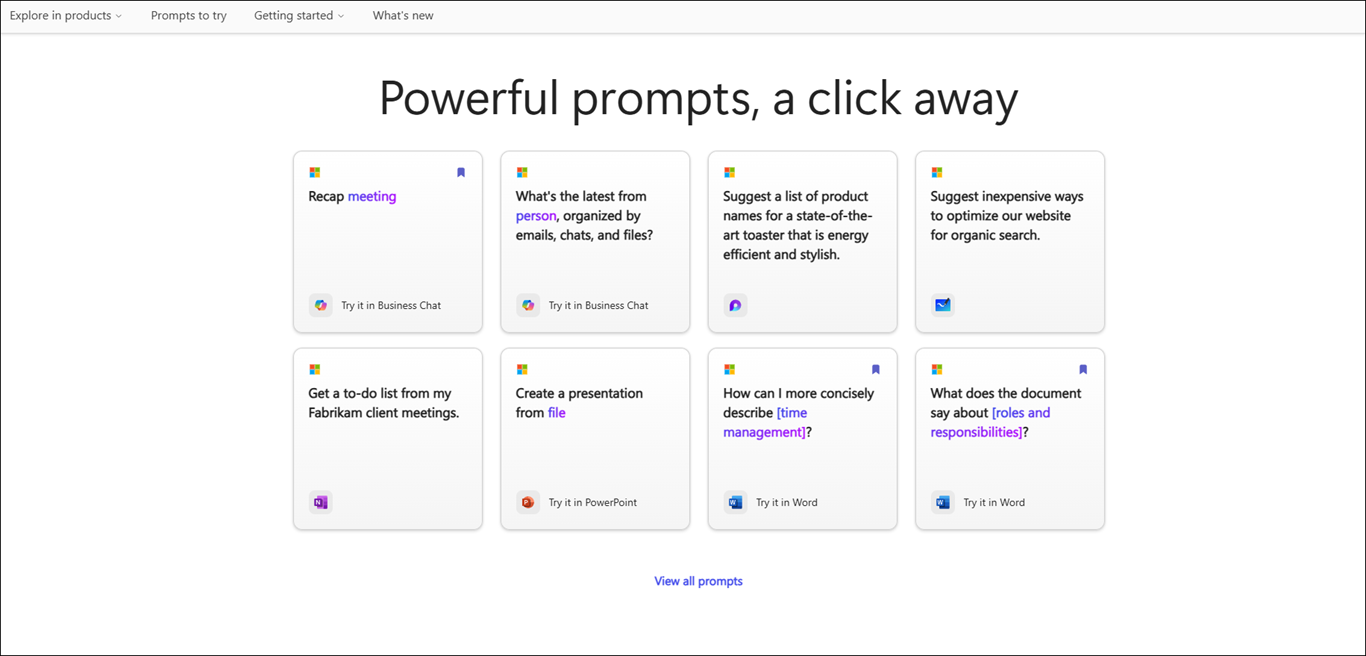Tämä artikkeli on tarkoitettu henkilöille, jotka käyttävät näytönlukuohjelmaa, kuten Windows Lukijaa, JAWSia tai NVDA:ta Windows-työkalujen tai ominaisuuksien ja Microsoft 365-tuotteiden kanssa. Tämä artikkeli on osa Helppokäyttötoimintojen ohje ja oppiminen -sisältöjoukkoa, josta löydät lisää tietoa sovellustemme esteettömyydestä. Yleisiä ohjeita on Microsoft-tuessa.
Copilotin kehotevalikoima sisältää joukon kehotteita, jotka opettavat käyttäjiä luomaan, oppimaan ja käyttämään Microsoft Copilot. Copilot ohjeet tai kysymykset kertovat Copilot, mitä haluat sen tekevän. Tässä artikkelissa kerrotaan, miten voit käyttää Copilotin kehotevalikoima näytönlukuohjelman avulla.
Huomautus: Lisätietoja näytönlukuohjelmista on artikkelissa Näytönlukuohjelmien toiminta Microsoft 365:ssä.
Sisältö
Copilot kehotteiden käyttäminen Word ja PowerPointissa
-
Avaa PowerPoint tai Word luodaksesi uuden asiakirjan tai avataksesi aiemmin luodun asiakirjan.
-
Siirry valintanauhan asetuksissa sarkaimella, kunnes pääset Copilot-painikkeeseen. Kun kuulet "Copilot-vaihtopainike ei käytössä", paina Enter-näppäintä. Copilot-keskusteluruutu avautuu, ja siinä on esittelyteksti ja muutama esimerkkikehote.
-
Siirry Copilot keskusteluruudussa sarkaimella ja tarkastele kehotteita valitsemalla Näytä kehotteet -painike.
-
Voit suodattaa kehotteet tehtävän ja työn tyypin mukaan. Toimi seuraavasti:
-
Jos haluat suodattaa kehotteet Tehtävän mukaan, siirry sarkaimella, kunnes kuulet "Tehtävän yhdistelmäruutu kutistettu", ja paina sitten Enter-näppäintä. Näkyviin avautuu pikavalikko, jossa on useita tehtäviä. Selaa vaihtoehtoja ylä- tai alanuolinäppäimellä ja valitse se painamalla Enter-näppäintä.
-
Jos haluat suodattaa kehotteet työn tyypin mukaan, käytä sarkainta, kunnes kuulet "Työn tyyppi -yhdistelmäruutu kutistettu", ja paina sitten Enter-näppäintä. Selaa työtyyppejä ylä- tai alanuolinäppäimellä ja valitse se painamalla Enter-näppäintä.
-
-
Siirry sarkaimella ja valitse Tallennetut kehotteet -painike, tarkastele kaikkia tallennettuja kehotteita painamalla Enter-näppäintä.
-
Jos haluat tarkastella muita kehotteita, siirry sarkaimella, kunnes kuulet "Näytä kaikki kehotteet -linkki", ja paina sitten Enter-näppäintä.
Copilotin kehotevalikoima käyttäminen Microsoft 365 Chat
-
Avaa Microsoft 365 Chat.
-
Paina sarkainta, kunnes kuulet "Aloitus-vaihtopainike käytössä".
-
Siirry Microsoft 365 -keskusteluun alanuolinäppäimellä ja valitse se. Microsoft 365 Chat-ikkuna avautuu, ja siinä on esittelyteksti ja muutama esimerkkikehote.
-
Selaa esimerkkikehotteita ja valitse haluamasi. Kehote tulee näkyviin Kopiokoneet-kehotteen muokkausruutuun. Luo vastaus Copilot-keskusteluruutuun painamalla Enter-näppäintä.
-
Jos haluat tarkastella lisää kehotteita, siirry sarkaimella, kunnes kuulet "Näytä kehotteet -painike". Paina sitten Enter-näppäintä. Copilotin kehotevalikoima-valintaikkuna avautuu.
-
Siirry Sarkain-näppäimellä Microsoftin kehotteeseen, valitse sitten Kehotteet-välilehtioikealla nuolinäppäimellä ja paina Enter-näppäintä.
-
Valitse luettelosta tallennettu kehote ja paina Enter-näppäintä. Kehote näkyy suoraan keskustelusyötteen muokkausruudussa.
-
Voit suodattaa kehotteet luontitoiminnon ja tehtävän mukaan. Toimi seuraavasti:
-
Jos haluat suodattaa kehotteet Luotu-vaihtoehdon mukaan, siirry sarkainnäppäimellä, kunnes kuulet "Luotu kaikilla yhdistelmäruuduilla kutistettu". Paina sitten Enter-näppäintä.
-
Näkyviin tulee pikavalikko, jossa on kolme vaihtoehtoa, eli Kaikki, Minä ja Microsoft. Selaa vaihtoehtoja ylä- tai alanuolinäppäimellä ja valitse valintaruutu painamalla Enter-näppäintä.
-
Jos haluat suodattaa kehotteet tehtävän mukaan, siirry sarkaimella, kunnes kuulet viestin "Tehtävän yhdistelmäruutu kutistettu". Paina sitten Enter-näppäintä.
-
Näkyviin avautuu pikavalikko, jossa on neljä tehtävää: Catch up, Learn, Ask ja Create. Selaa vaihtoehtoja ylä- ja alanuolinäppäimillä ja valitse valintaruutu painamalla Enter-näppäintä.
-
-
Vihje: Siirry sarkaimella ja valitse Näytä kaikki kehotteet -linkki, jos haluat tarkastella Copilotin kehotevalikoima verkkosivun muita kehotteita. Lisätietoja siirtymisestä tällä sivulla on artikkelissa Siirtyminen Copilotin kehotevalikoima.
Copilotin kehotevalikoima sisältää joukon kehotteita, jotka opettavat käyttäjiä luomaan, oppimaan ja käyttämään Microsoft Copilot. Copilot kehotteita ovat ohjeet tai kysymykset, joiden avulla kerrot Copilotille, mitä haluat sen tekevän. Tässä artikkelissa kerrotaan, miten voit käyttää Copilotin kehotevalikoima verkkoversiota näytönlukuohjelman avulla.
Huomautukset:
-
Lisätietoja näytönlukuohjelmista on artikkelissa Näytönlukuohjelmien toiminta Microsoft 365:ssä.
-
Kun käytät Copilotin kehotevalikoima verkossa, suosittelemme käyttämään verkkoselaimena Microsoft Edgeä. Kun verkkoversion Copilotin kehotevalikoima suoritetaan selaimessa, pikanäppäimet poikkeavat työpöytäsovelluksen pikanäppäimista. Jos esimerkiksi siirryt komentoihin ja niistä pois, käytetään F6-näppäimen sijaan Ctrl + F6. Myös yleisiä pikanäppäimiä, kuten F1 (Ohje) ja Ctrl+O (Avaa), käytetään selaimessa – ei Copilotin kehotevalikoima verkkoversiossa.
Sisältö
Copilot kehotteiden suodattaminen
Käytä suodattimia, jotta löydät helposti tarpeitasi parhaiten vastaavan kehotteen.
-
Kehotteiden suodattaminen sovelluksen mukaan:
-
Paina sarkainta , kunnes kuulet "Sovelluksen yhdistelmäruutu", ja laajenna sitten valikko painamalla Enter-näppäintä .
-
Siirry haluamaasi sovellukseen ylä - tai alanuolinäppäimellä ja valitse valintaruutu painamalla Enter-näppäintä .
-
-
Kehotteiden suodattaminen tehtävän mukaan:
-
Paina sarkainta , kunnes kuulet "Tehtävän yhdistelmäruutu", ja laajenna sitten valikko painamalla Enter-näppäintä .
-
Siirry haluamaasi kohteeseen ylä - tai alanuolinäppäimellä ja valitse valintaruutu painamalla Enter-näppäintä .
-
-
Kehotteiden suodattaminen työtyypin mukaan:
-
Paina sarkainta , kunnes kuulet "Työn tyyppi -yhdistelmäruutu", ja laajenna sitten valikko painamalla Enter-näppäintä .
-
Siirry haluamaasi kohteeseen ylä - tai alanuolinäppäimellä ja valitse valintaruutu painamalla Enter-näppäintä .
-
-
Kehotteiden suodattaminen Copilot-agentin mukaan:
-
Paina sarkainta , kunnes kuulet "Copilot-agentin yhdistelmäruutu", ja laajenna sitten valikko painamalla Enter-näppäintä .
-
Siirry haluamaasi kohteeseen ylä - tai alanuolinäppäimellä ja valitse valintaruutu painamalla Enter-näppäintä .
-
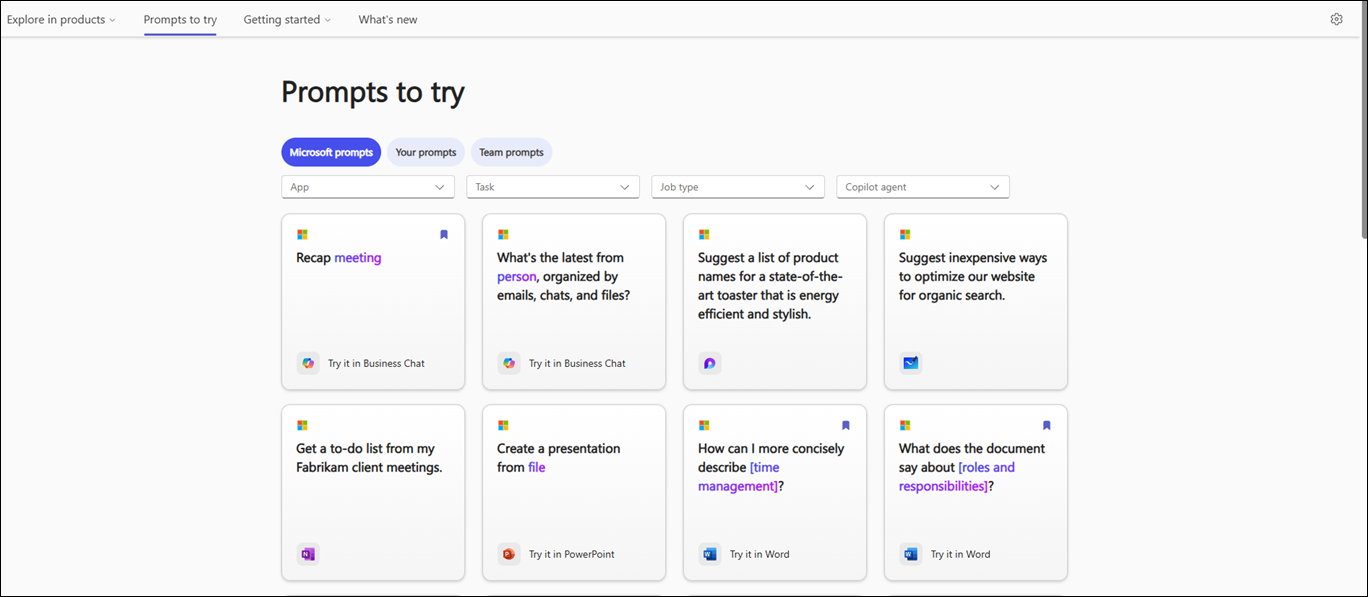
Huomautus: Lisätietoja Copilot kehotteista on ohjeaiheessa Lisätietoja Copilot-kehotteista.
Kehotteen kopioiminen
Jos haluat kopioida kehotteen Copilotin kehotevalikoima, toimi seuraavasti:
-
Käytä Kehotteet kokeilla -sivulla sarkainta, kunnes kuulet "Kehotteet luettelo", ja siirry sitten kehotekorteissa ylä- tai alanuolinäppäimellä ja valitse haluamasi kehote painamalla Enter-näppäintä.
-
Siirry Sarkain-näppäimelläKopioi kehote -painikkeeseen ja kopioi kehote painamalla Enter-näppäintä .
-
Avaa haluamasi sovellus. Avaa Copilot-ruutu valitsemalla valintanauhasta Kopioija.
-
Liitä kehote kehotteen muokkausruutuun painamalla näppäinyhdistelmää Ctrl+V ja luo sitten vastaus painamalla Enter-näppäintä .
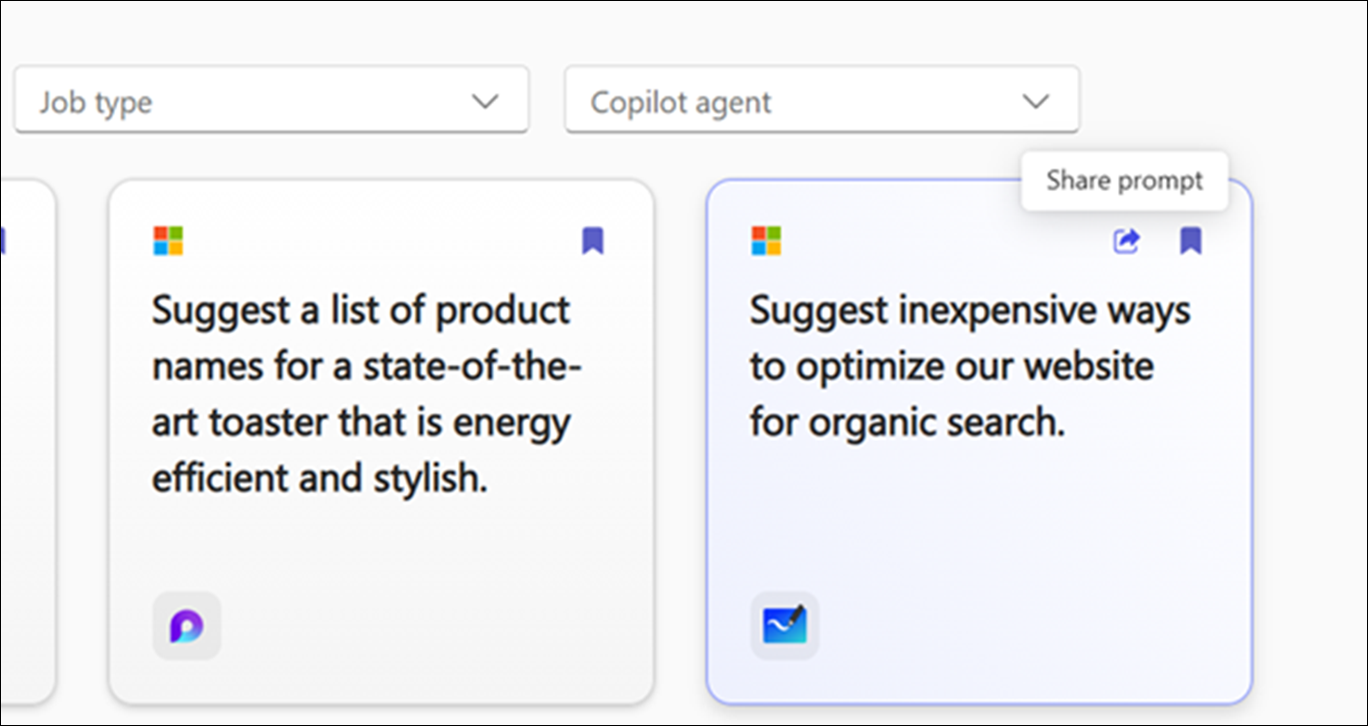
Copilot kehotteen tallentaminen
Copilotin kehotevalikoima Tallenna kehotteet -toiminnon avulla voit helposti käyttää usein käytettyjä tai luotuja kehotteita.
Jos haluat tallentaa usein käytetyt kehotteet, jotka ovat Copilotin kehotevalikoima, toimi seuraavasti:
-
Käytä Kehotteet kokeilla -sivulla sarkainta, kunnes kuulet "Kehotteet luettelo", ja siirry sitten kehotekorteissa ylä- tai alanuolinäppäimellä.
-
Kun olet valinnut kehotteen, jonka haluat tallentaa, valitse Sarkain-näppäimelläTallenna kehote -painike ja paina Enter-näppäintä.
Huomautus: Kehote tulee näkyviin Kehotteet-välilehteen vastaavan sovelluksen Copilotin kehotevalikoima-valintaikkunassa.
Luo uusia kehotteita Microsoft 365 -sovellusten Copilot-sovelluksella tai tallenna olemassa olevat kehotteet myöhempää käyttöä varten. Tallennetut kehotteet tallennetaan Copilotin kehotevalikoima Tallennetut Kehotteet -osaan, jotta niitä on helppo käyttää ja käyttää uudelleen.
Voit luoda uuden kehotteen ja lisätä sen Microsoft 365 Chat. tallennetun kehoteluettelon ohjeiden mukaisesti:
-
Avaa Microsoft Edgessä Microsoft 365 Chat.
-
Paina sarkainnäppäintä, kunnes kuulet viestin Aloitus, valitse sitten Copilotalanuolinäppäimellä ja avaa Copilot-keskustelu painamalla Enter-näppäintä.
-
Siirry sarkaimella , kunnes kuulet viestin "keskustelun syötteen muokkaus". Kirjoita sitten kehote syöttökenttään.
-
Valitse Sarkain-näppäimelläLähetä-painike ja luo vastaus painamalla Enter-näppäintä .
-
Kun vastaus on luotu, käytä sarkainta tai näppäinyhdistelmää Vaihto+Sarkain , kunnes kuulet viestin "Copilot said ja sen jälkeen luotu vastaus".
-
Valitse lähettämäsi kehote ylänuolinäppäimellä , avaa pikavalikko painamalla Enter-näppäintä ja valitse sitten Vasen tai oikea nuoli -näppäimelläTallenna-painike ja avaa Tallenna tämä kehote -valintaikkuna painamalla Enter-näppäintä .
-
Sarkain-näppäimellä, kunnes kuulet "Tallenna-painike", ja tallenna sitten kehote Copilotin kehotevalikoimapainamalla Enter-näppäintä.
Huomautukset:
-
Tallenna tämä kehote -valintaikkunassa voit tarvittaessa päivittää otsikon ja kehotteen. Kun nämä päivitykset on tallennettu, ne näkyvät Copilotin kehotevalikoima, jossa voit jakaa kehotteen ja käyttää sitä uudelleen.
-
Käyttäjän luomat kehotteet näyttävät käyttäjän nimen kehotekortissa, ja näytönlukuohjelma ilmoittaa tekijän nimen käydessään läpi kehotekortteja.
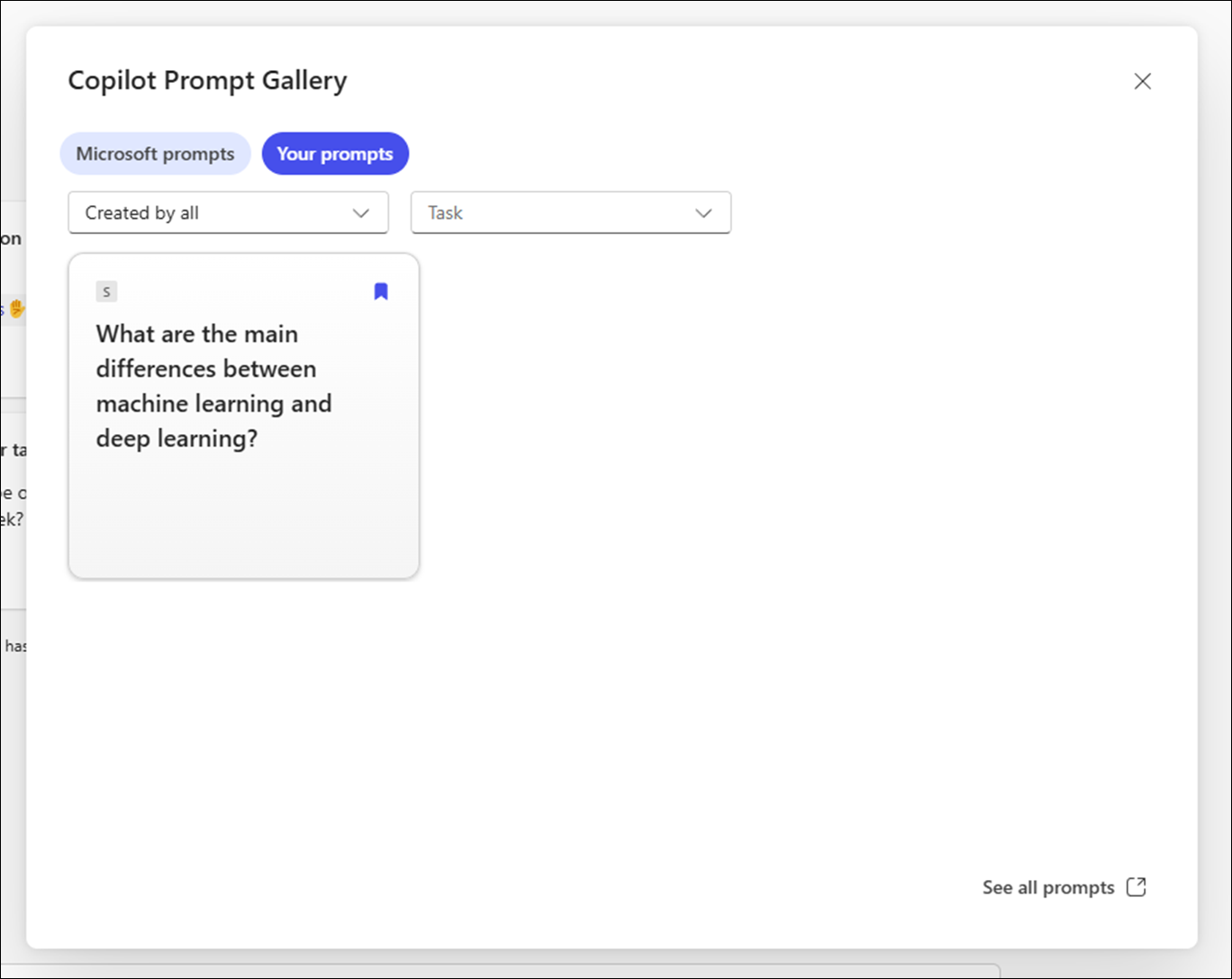
Näet tallennetut kehotteet sovelluksessa seuraavasti:
-
Avaa sovellus ja avaa Copilot-keskusteluruutu valitsemalla kopioija valintanauhasta.
-
Valitse Näytä kehotteet -painike sarkaimella ja avaa Copilotin kehotevalikoima-valintaikkuna painamalla Enter-näppäintä.
-
Siirry sarkaimella , kunnes kuulet viestin "Tallennetut kehotteet -painike", ja paina Enter-näppäintä , jotta näet kaikki tallennetut kehotteet.
Kokeile kehotteita yrityskeskusteluissa tai sovelluksissa
Tämän integroinnin avulla käyttäjät voivat helposti avata sivustossa valitsemansa kehotteet suoraan tarvittaviin sovelluksiin, kuten Word, Exceliin, PowerPointiin jne.
Lisäksi käyttäjät voivat käyttää näitä kehotteita yrityskeskusteluissa ja varmistaa saumattoman siirtymisen etsinnästä sovelluksen aktiiviseen käyttöön.
-
Käytä Kehotteet kokeilla -sivulla sarkainta, kunnes kuulet "Kehotteet luettelo", ja siirry sitten kehotekorteissa ylä- tai alanuolinäppäimellä ja paina Enter-näppäintä.
-
Kun olet valinnut kehotteen Copilotin kehotevalikoima, paina sarkainta, kunnes kuulet viestin "Kokeile", jota seuraa jokin Microsoft-tuotteista, kuten Word, Excel, Business-keskustelu, PowerPoint, Teams jne. Jos esimerkiksi näytönlukuohjelma ilmoittaa "Kokeile Word", paina Enter-näppäintä. Pikavalikko avautuu. Valitse haluamasi Word asiakirja alanuolinäppäimellä ja pudota se sitten Copilot-keskusteluruutuun painamalla Enter-näppäintä.
Copilotin kehotevalikoima käyttäminen sovelluksessa
Voit käyttää Copilotin kehotevalikoima Microsoft-sovelluksissa. Toimi seuraavasti.
-
Avaa haluamasi sovellus (kuten Word tai Excel) selaimessa.
-
Luo uusi asiakirja tai avaa aiemmin luotu asiakirja.
-
Avaa Copilot-keskusteluruutu valitsemalla valintanauhasta Kopioija.
-
Siirry Sarkain-näppäimellä Copilot-keskusteluruudussa ja tarkastele kehotteita valitsemalla Näytä kehotteet -painike.
-
Voit suodattaa kehotteet tehtävän ja työn tyypin mukaan. Toimi seuraavasti:
-
Jos haluat suodattaa kehotteet Tehtävän mukaan, siirry sarkaimella , kunnes kuulet "Tehtävän yhdistelmäruutu kutistettu", ja paina sitten Enter-näppäintä. Näkyviin avautuu pikavalikko, jossa on useita tehtäviä. Selaa vaihtoehtoja ylä - tai alanuolinäppäimellä ja valitse se painamalla Enter-näppäintä .
-
Jos haluat suodattaa kehotteet työn tyypin mukaan, käytä sarkainta , kunnes kuulet "Työn tyyppi -yhdistelmäruutu kutistettu", ja paina sitten Enter-näppäintä. Selaa työtyyppejä ylä - tai alanuolinäppäimellä ja valitse se painamalla Enter-näppäintä .
-
-
Siirry sarkaimella ja valitse Tallennetut kehotteet -painike, tarkastele kaikkia tallennettuja kehotteita painamalla Enter-näppäintä .
-
Jos haluat tarkastella muita kehotteita, siirry sarkaimella , kunnes kuulet "Näytä kaikki kehotteet -linkki", ja paina sitten Enter-näppäintä.
Copilotin kehotevalikoima käyttäminen Microsoft 365 Chat
Voit käyttää Microsoft 365 Chat Copilotin kehotevalikoima. Toimi seuraavasti.
-
Avaa Microsoft 365 Chat Microsoft Edgessä.
-
Paina sarkainta, kunnes kuulet viestin Aloitus , ja valitse sitten alanuolinäppäimelläCopilot ja avaa Copilot-keskustelu painamalla Enter-näppäintä .
-
Selaa esimerkkikehotteita ja valitse haluamasi kehote. Kehote tulee näkyviin keskustelun syötteen muokkausruutuun. Luo vastaus Copilot-keskusteluruutuun painamalla Enter-näppäintä .
-
Jos haluat tarkastella muita kehotteita, siirry sarkaimella , kunnes kuulet "Näytä kehotteet -painike". Paina sitten Enter-näppäintä. Copilotin kehotevalikoima-valintaikkuna avautuu.
-
Siirry Sarkain-näppäimellä Microsoftin kehotteeseen, valitse sitten Kehotteet-välilehtioikealla nuolinäppäimellä ja paina Enter-näppäintä.
-
Valitse luettelosta tallennettu kehote ja paina Enter-näppäintä. Kehote näkyy suoraan keskustelusyötteen muokkausruudussa.
-
Voit suodattaa kehotteet luontitoiminnon ja tehtävän mukaan. Toimi seuraavasti:
-
Jos haluat suodattaa kehotteet Luotu-vaihtoehdon mukaan, siirry sarkainnäppäimellä, kunnes kuulet "Luotu kaikilla yhdistelmäruuduilla kutistettu". Paina sitten Enter-näppäintä.
-
Pikavalikko, jossa on kolme vaihtoehtoa, eli Kaikki, Minä ja Microsoft, avautuu. Selaa vaihtoehtoja ylä - tai alanuolinäppäimellä ja valitse valintaruutu painamalla Enter-näppäintä .
-
Jos haluat suodattaa kehotteet tehtävän mukaan, siirry sarkaimella, kunnes kuulet viestin "Tehtävän yhdistelmäruutu kutistettu". Paina sitten Enter-näppäintä.
-
Näkyviin avautuu pikavalikko, jossa on neljä tehtävää: Catch up, Learn, Ask ja Create. Selaa vaihtoehtoja ylä - ja alanuolinäppäimillä ja valitse valintaruutu painamalla Enter-näppäintä .
-
Vihje: Siirry sarkaimella ja valitse Näytä kaikki kehotteet -linkki, jos haluat tarkastella Copilotin kehotevalikoima verkkosivun muita kehotteita. Lisätietoja siirtymisestä tällä sivulla on artikkelissa Siirtyminen Copilotin kehotevalikoima.
Tutustu myös seuraaviin ohjeaiheisiin
Lisätietoja Copilot-kehotteista
Muokkaa Copilot-kehotetta ja tee siitä itsesi näköinen
Parempia tuloksia Copilot-kehotteiden avulla
Tekninen tuki toimintarajoitteisille asiakkaille
Microsoft haluaa tarjota kaikille asiakkailleen parhaan mahdollisen käyttökokemuksen. Jos sinulla on jokin toimintarajoite tai kysymyksiä helppokäyttöisyydestä, ota yhteyttä Microsoft Disability Answer Desk -palveluun teknisen tuen saamiseksi. Disability Answer Desk -palvelun tukitiimi on koulutettu monien suosittujen käyttöä helpottavien toimintojen käyttöön. Saat siltä apua englanniksi, espanjaksi, ranskaksi ja amerikkalaisella viittomakielellä. Löydät omaa aluettasi koskevat yhteystiedot käymällä Microsoft Disability Answer Desk -palvelun sivustossa.
Jos olet julkishallinnossa, kaupallisessa organisaatiossa tai yrityksessä toimiva käyttäjä, ota yhteys yrityksille tarkoitettuun aputoimintojen Answer Desk -palveluun.